1. 概述编辑
1.1 应用场景
气泡图(bubble chart)是可用于展示三个变量之间的关系。它与散点图类似,绘制时将一个变量放在横轴,另一个变量放在纵轴,而第三个变量则用气泡的大小来表示。
利用气泡图,显示若干数据系列中各数值之间的关系,类似XY轴,判断两变量之间是否存在某种关联,或者发现数据的分步或者聚合情况。
1.2 图表特点
优点:直观表现出影响因素和预测对象之间的总体关系趋势;能通过直观醒目的图形方式,反映变量间的形态变化关系情况,以便于来模拟变量之间的关系。
缺点:气泡图看上去比较乱,基本上只能看相关、分布和聚合,其他信息均不能很好展现。气泡图需要有足够多的数据点,并且数据之间有相关性时才能呈现很好的结果。
2. 属性介绍编辑
2.1 类型
以单元格元素或悬浮元素插入图表时,图表类型选择气泡图,如下图所示:
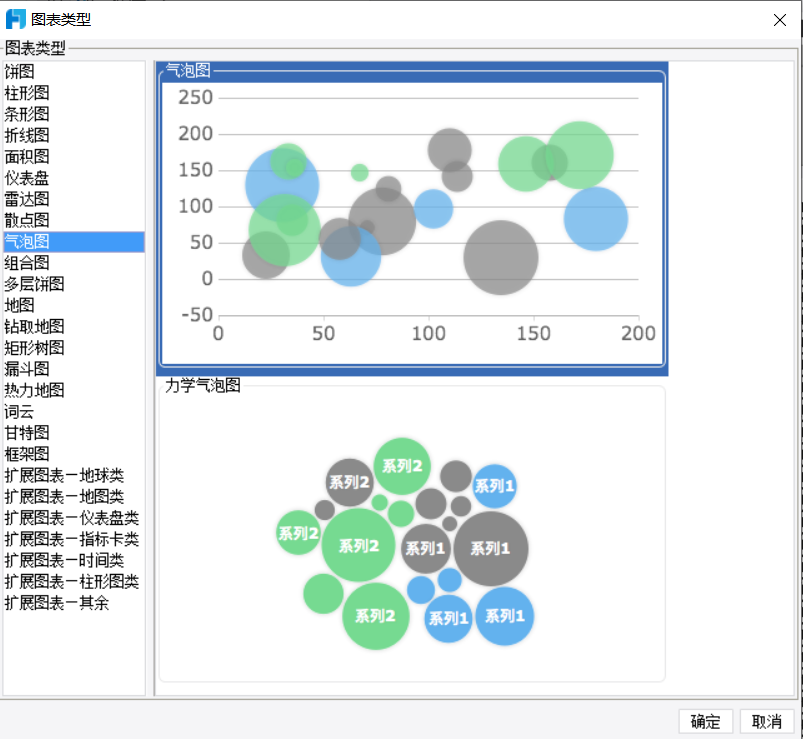
2.2 数据
气泡图数据绑定的详细介绍可以参见文档:图表数据。
2.3 样式
基础图标样式的详细介绍可以参见文档:图表样式。
气泡图的样式>系列部分设置项跟基础样式有所不同,单独介绍:
最小直径:控制气泡的最小直径。
最大直径:控制气泡的最大直径。
阴影:控制是否显示气泡的阴影,默认为开启。
展示负气泡:控制是否展示负气泡,默认为开启。
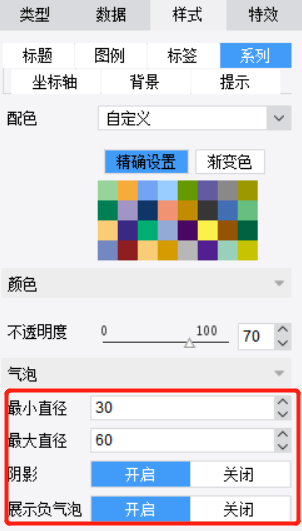
2.4 特效
气泡图特效设置的详细介绍可以参见文档:图表特效。
3. 示例编辑
3.1 报表设计
3.1.1 数据准备
新建内置数据集 Embedded1,如下图所示:
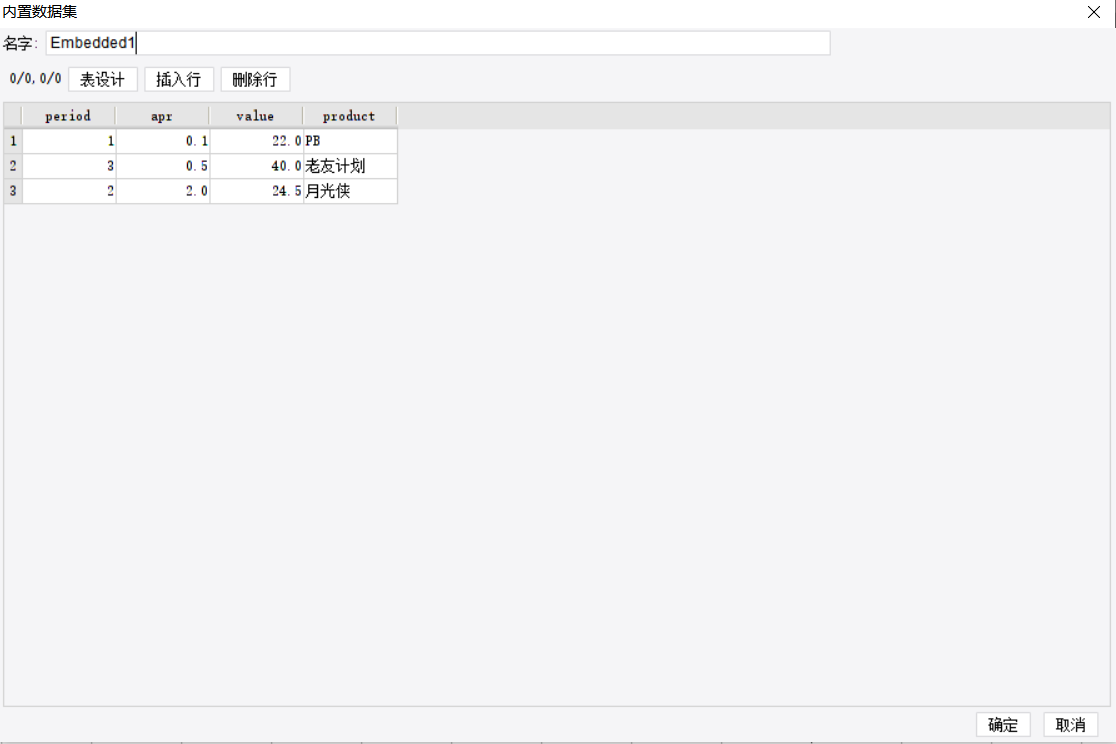
3.1.2 图表插入
合并一片区域单元格,右键 A1 单元格,选择单元格元素>插入图表>气泡图,如下图所示:
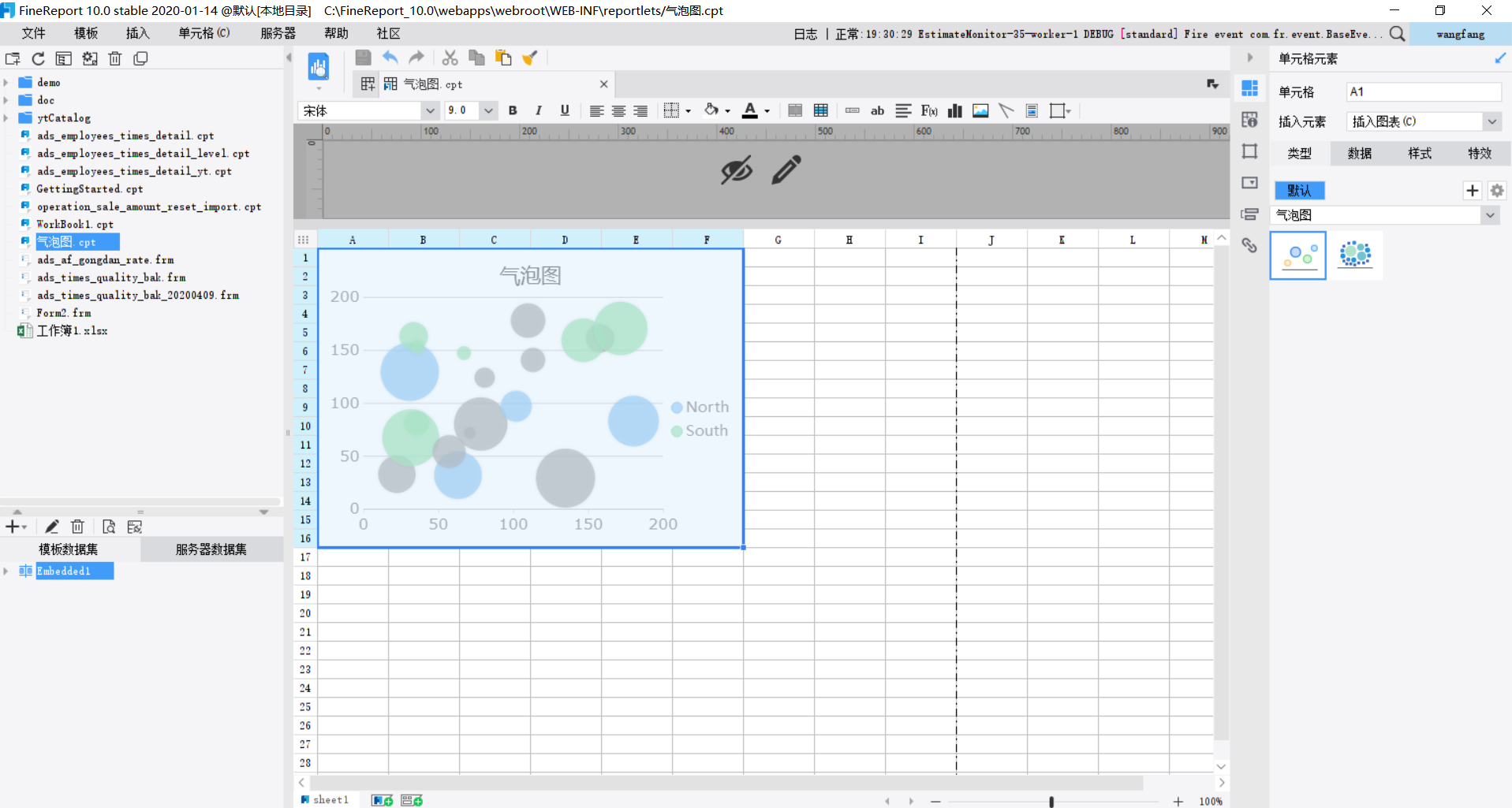
3.1.3 绑定数据
绑定图表数据,如下图所示:
3.1.4 样式设计
1)选中图表,点击样式>系列,配色选择自定义组合色,气泡的最小直径、最大直径分别为 30 和 60,如下图所示: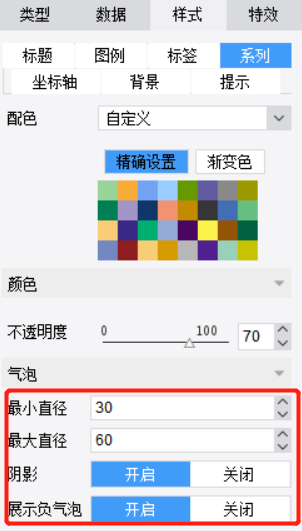
2)选中图表,点击样式>标签,勾选分类名、系列名、值,如下图所示: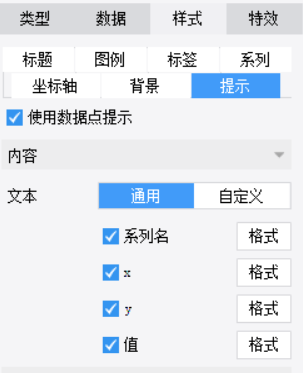
3.2 效果预览
1)PC 端
保存报表,点击数据分析预览,效果如下图所示:
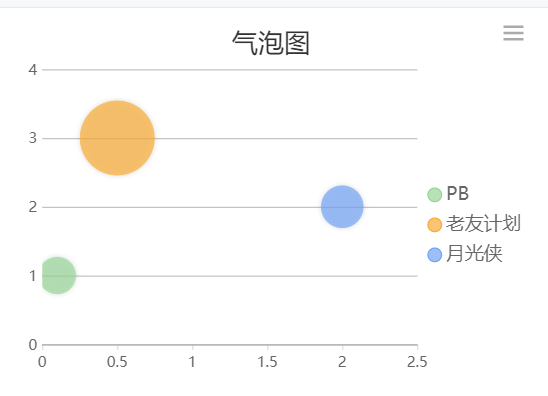
2)移动端
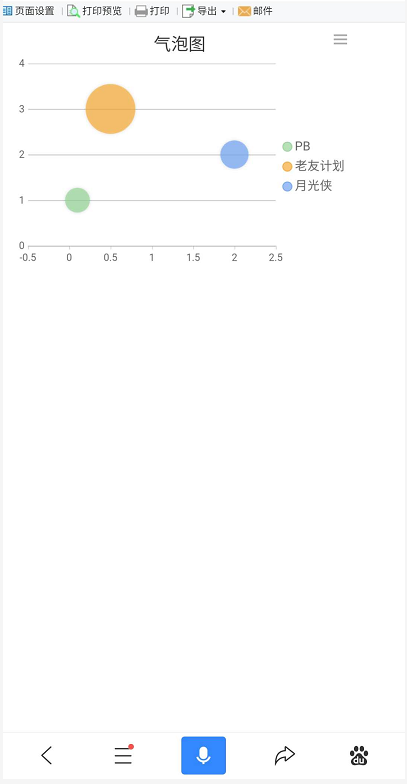
已完成模板可参见:%FR_HOME%\webapps\webroot\WEB-INF\reportlets\doc\Primary\BasicChart\气泡图.frm
点击下载模板:

